- مؤلف Jason Gerald [email protected].
- Public 2023-12-16 10:53.
- آخر تعديل 2025-01-23 12:06.
هل تريد الحصول على رأي بشأن شيء معين من أشخاص تعرفهم بسهولة وبسرعة؟ فقط قم بإجراء مسح على Facebook! باستخدام Facebook ، يمكنك إنشاء استبيانات يمكن إرسالها عبر الإنترنت. يمكن الإجابة على الاستبيان من قبل كل من أصدقائك والأشخاص الآخرين. يمكن إنشاء الاستطلاع بسرعة ، وخطوات إنشائه بسيطة.
خطوة
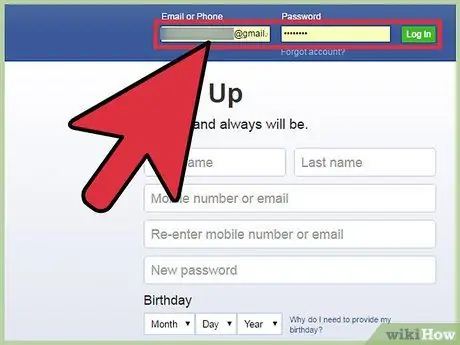
الخطوة الأولى: قم بتسجيل الدخول إلى Facebook باستخدام متصفحك المفضل
أدخل اسم المستخدم وكلمة المرور الخاصين بك في الحقول الموجودة في الزاوية اليمنى العليا من صفحة Facebook الرئيسية. بعد ذلك ، انقر فوق "تسجيل الدخول".
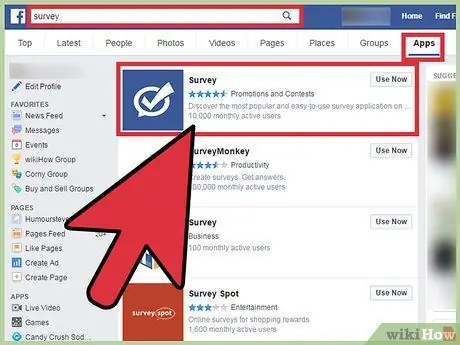
الخطوة 2. افتح تطبيق الاستطلاع
أدخل "استبيان" في شريط بحث Facebook أعلى الصفحة. إذا ظهر تطبيق الاستطلاع في نتائج البحث ، فانقر فوق التطبيق. بخلاف ذلك ، انقر فوق "عرض المزيد من النتائج" في الجزء السفلي من نتائج البحث. في صفحة نتائج البحث ، حدد "التطبيقات" لقصر البحث على التطبيقات فقط. سيظهر تطبيق الاستطلاع أعلى نتائج البحث التي تمت تصفيتها. حدد التطبيق لإنشاء مسح.
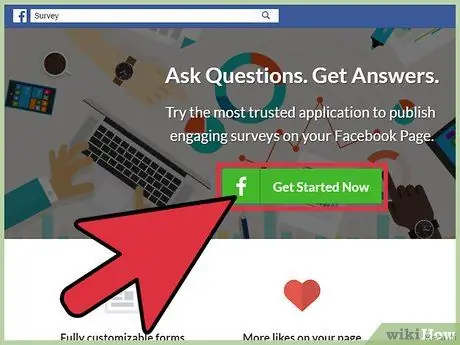
الخطوة 3. ابدأ في إنشاء استطلاع بالنقر فوق الزر "البدء" في صفحة البداية للتطبيق
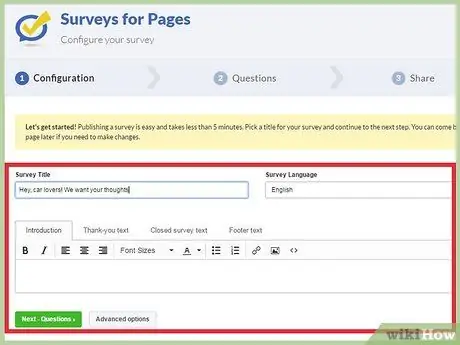
الخطوة 4. تنظيم الاستبيان الخاص بك
تتمثل الخطوة الأولى لإنشاء استطلاع في إدخال بعض التفاصيل الأساسية في الحقول المتوفرة ، مثل:
- عنوان الاستطلاع - أدخل عنوان الاستطلاع الخاص بك. ابتكر عنوانًا جذابًا لجذب انتباه القراء المحتملين وزيادة فرصهم في الرد. على سبيل المثال ، يمكنك إنشاء عنوان "مرحبًا عشاق Dangdut ، أيهم تفضل؟"
- لغة المسح - حدد لغة الاستطلاع من القائمة المنسدلة المتوفرة.
- وصف - أدخل وصفًا موجزًا للمسح في المربع المتوفر. على الرغم من عدم وجود حد لعدد الأحرف المسموح به لهذا الوصف ، إلا أنه من الجيد كتابة وصف قصير وقابل للقراءة بسرعة.
- بعد استكمال المعلومات الأساسية ، انقر فوق "التالي" لمتابعة إنشاء الاستبيان.
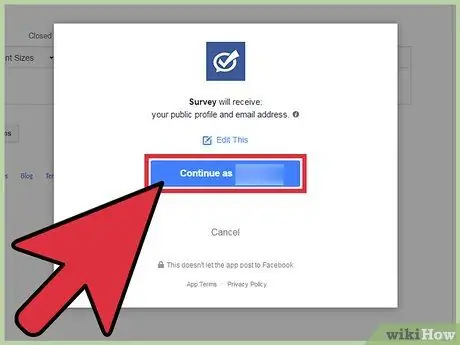
الخطوة 5. امنح التطبيق إذنًا للوصول إلى ملف التعريف الخاص بك
سيطلب التطبيق إذنًا للوصول إلى ملفك الشخصي وعنوان بريدك الإلكتروني. انقر فوق "موافق" لمنح الإذن ومتابعة إنشاء الاستبيان.
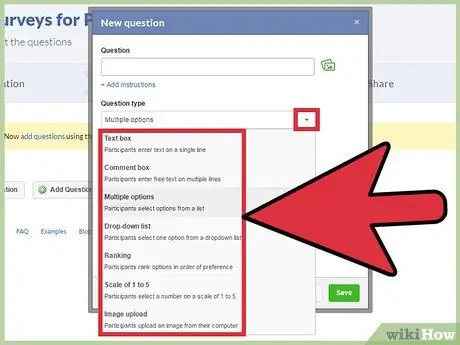
الخطوة 6. تحضير الأسئلة
الخطوة التالية التي عليك القيام بها هي إنشاء سؤال. انقر فوق "إضافة سؤال" في الصفحة لفتح نافذة "إضافة سؤال". أدخل سؤالك ، ثم حدد نوع السؤال الذي تريد طرحه:
- مربع نص من سطر واحد - مع هذا الخيار ، يمكن للمشاركين الإجابة في سطر واحد.
- مربع تعليق سطور متعددة - باستخدام هذا الخيار ، يمكن للمشاركين كتابة أطول عدد ممكن من الإجابات.
- خيارات متعددة - يمكن للمشاركين اختيار إجابة واحدة أو أكثر من القائمة.
- قائمة منسدلة - يمكن للمشاركين اختيار إجابة واحدة من القائمة المنسدلة المتوفرة.
- مقياس من 1 إلى 5 - يمكن للمشاركين إعطاء مقياس من 1 إلى 5.
- تحميل الصورة - يمكن للمشاركين تحميل الصور كإجابات.
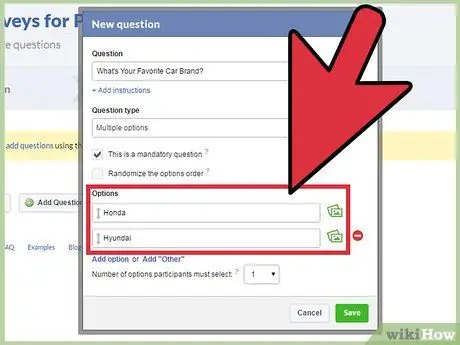
الخطوة 7. أضف خيارات إلى السؤال
إذا حددت نوع سؤال مع خيارات (مثل الاختيار من متعدد أو قائمة منسدلة) ، يمكنك إدخال إجابة هذا السؤال في مربع النص أسفل نافذة سؤال جديد. عند الانتهاء ، انقر فوق "حفظ" لحفظ كافة تفاصيل السؤال.
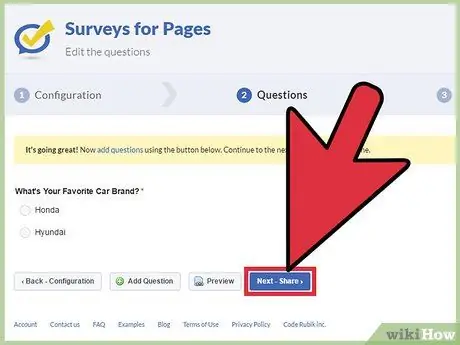
الخطوة 8. قم بإرسال الاستبيان الخاص بك
الآن بعد أن أنشأت استطلاعًا ، حان الوقت لمشاركته. انقر فوق الزر "مشاركة" في صفحة التطبيق ، ثم انقر فوق "النشر على الجدول الزمني" لإرساله إلى ملفك الشخصي على Facebook.
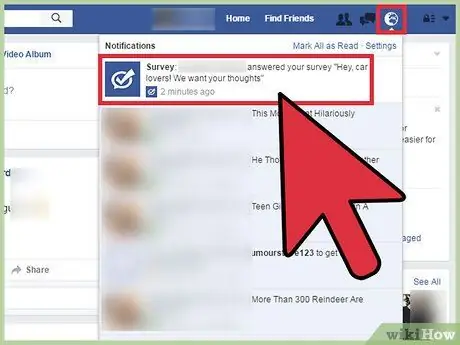
الخطوة 9. انظر إلى إجابات الاستطلاع
عندما يجيب شخص ما على استطلاع ، ستتلقى إشعارًا في الزاوية اليمنى العليا من صفحة Facebook. انقر فوق الإعلام لعرض إجابات الاستطلاع.






